شرح كيفية إعادة ضبط إعدادات المصنع على Google Nest Hub وبدء الإعداد مرة أخرى.
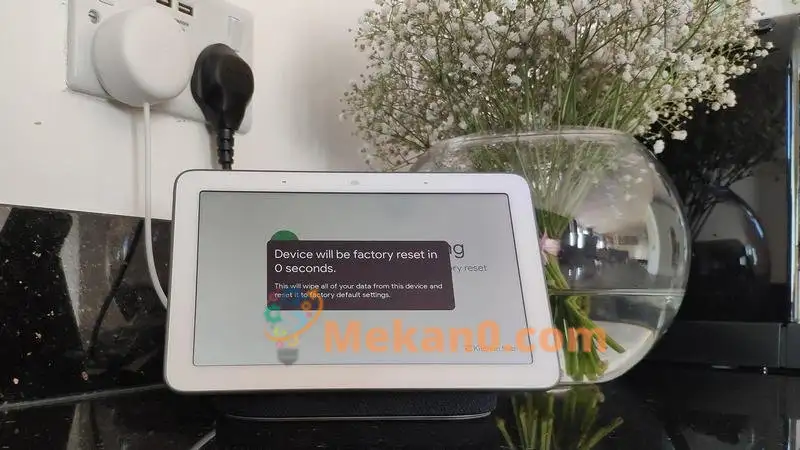
كان علينا أن نفعل ذلك بالضبط عندما نتج عن إعدادنا الأصلي للجهاز أن يتحدث لنا بلهجة أمريكية ويظهر لنا الطقس والأخبار الأمريكية. أدت إعادة ضبط المصنع إلى إصلاح المشكلة وسرعان ما تم تقديم اللغة الإنجليزية في المملكة المتحدة.
والخبر السار هو أنه إذا كان عليك إجراء إعادة ضبط المصنع ، فسيكون ذلك أمرًا بسيطًا للغاية ومع ذلك من المستحيل تحقيقه عن طريق الخطأ.
لإعادة ضبط Google Nest Hub ، ما عليك سوى الضغط مع الاستمرار على زري رفع مستوى الصوت وخفض مستوى الصوت معًا لمدة 10 ثوانٍ. سيظهر تحذير على الشاشة بأنه سيتم إعادة ضبط الجهاز ، وإذا واصلت الضغط على الأزرار فهذا بالضبط ما سيحدث.
كيفية إعادة ضبط المصنع على جوجل هوم
قد تعتقد أنه من أجل إعادة تعيين جوجل هوم وإعادته إلى إعدادات المصنع ، فإنك تقول ببساطة: “اوكى جوجل ، إعادة ضبط المصنع”. في الواقع ، من الأسهل كثيرًا ذلك.
كتنبيه ، إذا أعطيت جوجل هوم فإن هذا الطلب لن يعرف كيفية التعامل معه.
بدلاً من ذلك ، يجب أن تضغط مع الاستمرار على زر الميكروفون في مؤخرة الجهاز لمدة 15 ثانية.
من المستحيل إعادة تعيين جوجل هوم عن طريق الخطأ باستخدام هذه الطريقة ، نظرًا لأنه يجب عليك الضغط باستمرار على الزر لفترة طويلة. يمنحك جوجل هوم أيضًا تحذيرًا مسموعًا بأنك على وشك إعادة ضبط الجهاز ، وسترى عدًا تنازليًا على سطح جوجل هوم حيث يضيء كل مؤشر LED واحدًا تلو الآخر لتشكيل دائرة كاملة.
بمجرد اكتمال الدائرة ، سيعيد جوجل هوم إعادة ضبط نفسه وإعادة التشغيل.
لإعادة الاتصال بـ جوجل هوم ، اتبع نفس الإجراء الذي اتبعته في المرة الأولى التي استخدمتها فيه. لذلك ، قم بتثبيت تطبيق جوجل هوم ، والسماح له بالبحث عن الجهاز والاتصال به ، ثم أدخل التفاصيل مثل الغرفة الموجودة بها وتفاصيل شبكة Wi-Fi الخاصة بك ، وقم بتسجيل الدخول إلى حساب جوجل الخاص بك واتبع التعليمات لتهيئة الجهاز.









